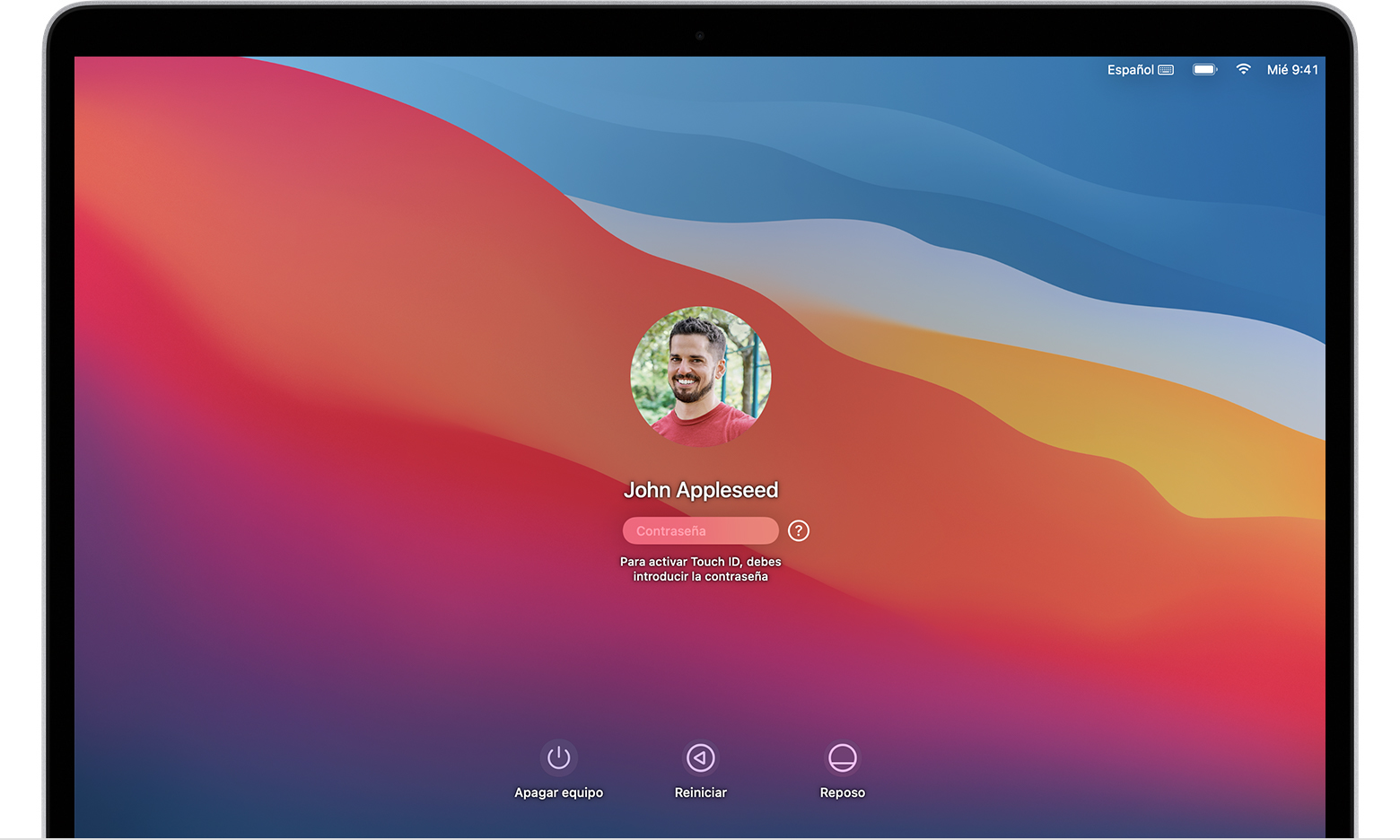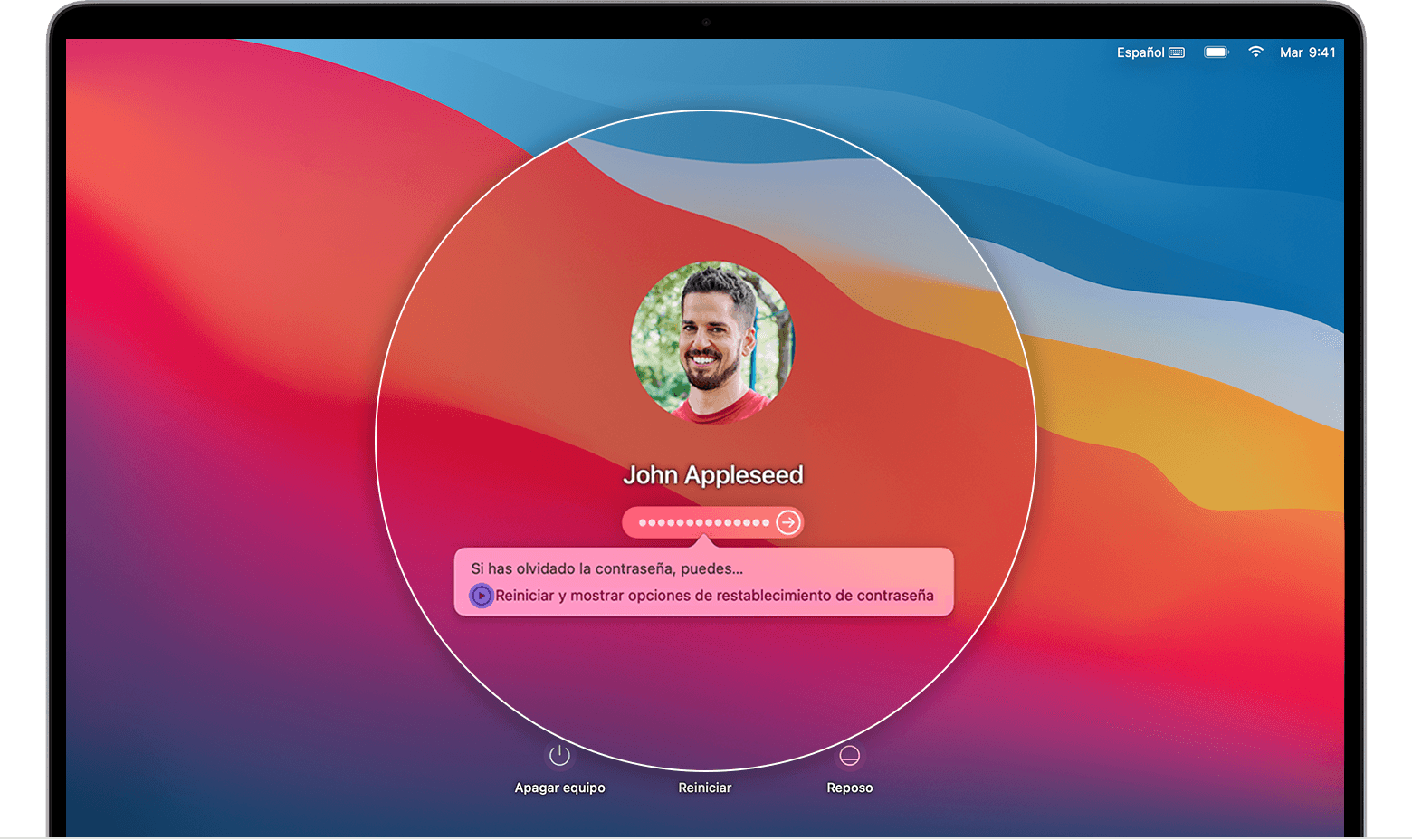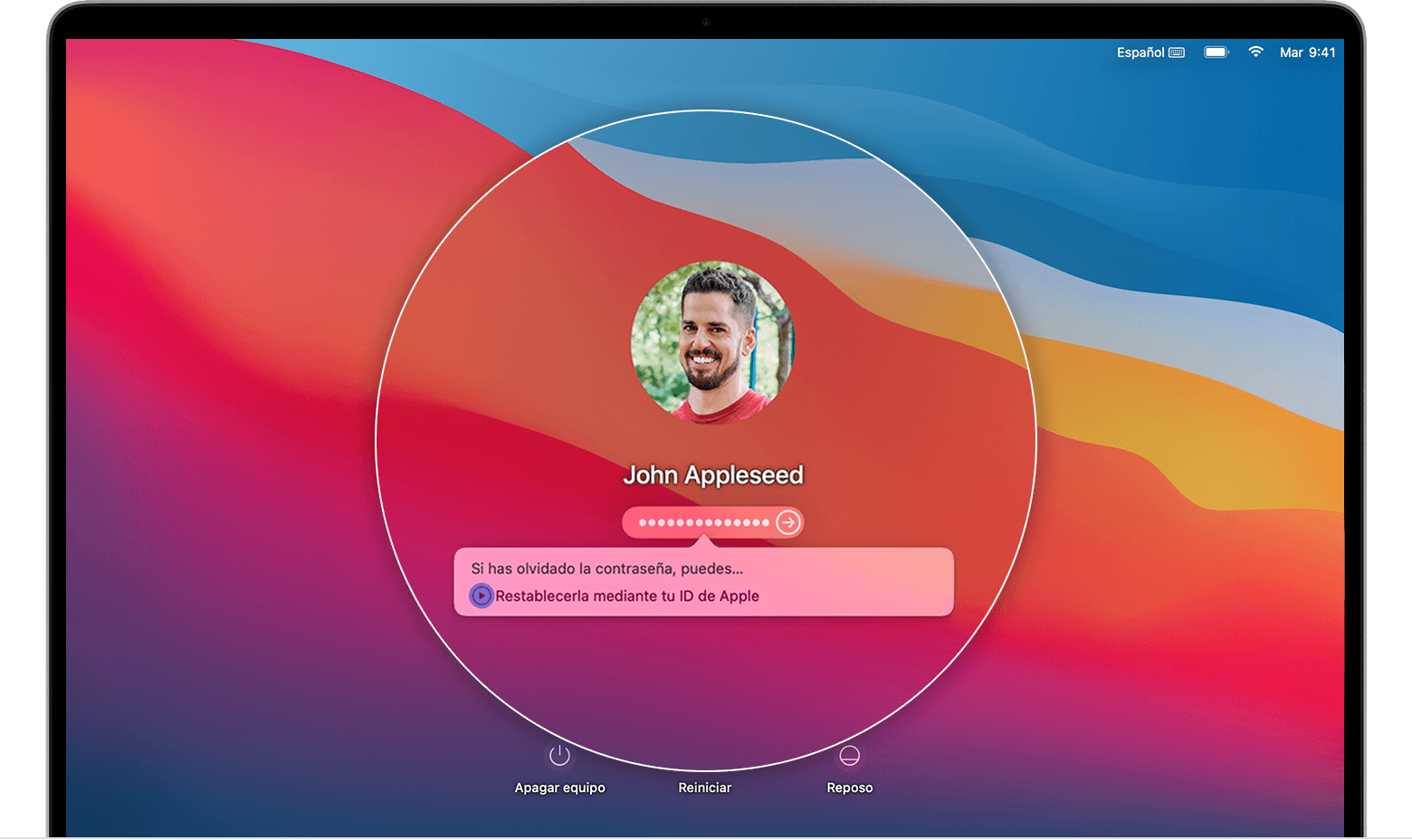Hola
un saludo cordial
Si has olvidado la contraseña para iniciar sesión en tu cuenta de usuario del Mac o el equipo no acepta la contraseña, elige la opción de restablecimiento en la ventana de inicio de sesión.
Estos pasos son para macOS Catalina o versiones posteriores. Los pasos para macOS Mojave o versiones anteriores son diferentes. Si no sabes con certeza qué macOS estás usando, prueba primero estos pasos.
Asegurarte de que estás en la ventana de inicio de sesión
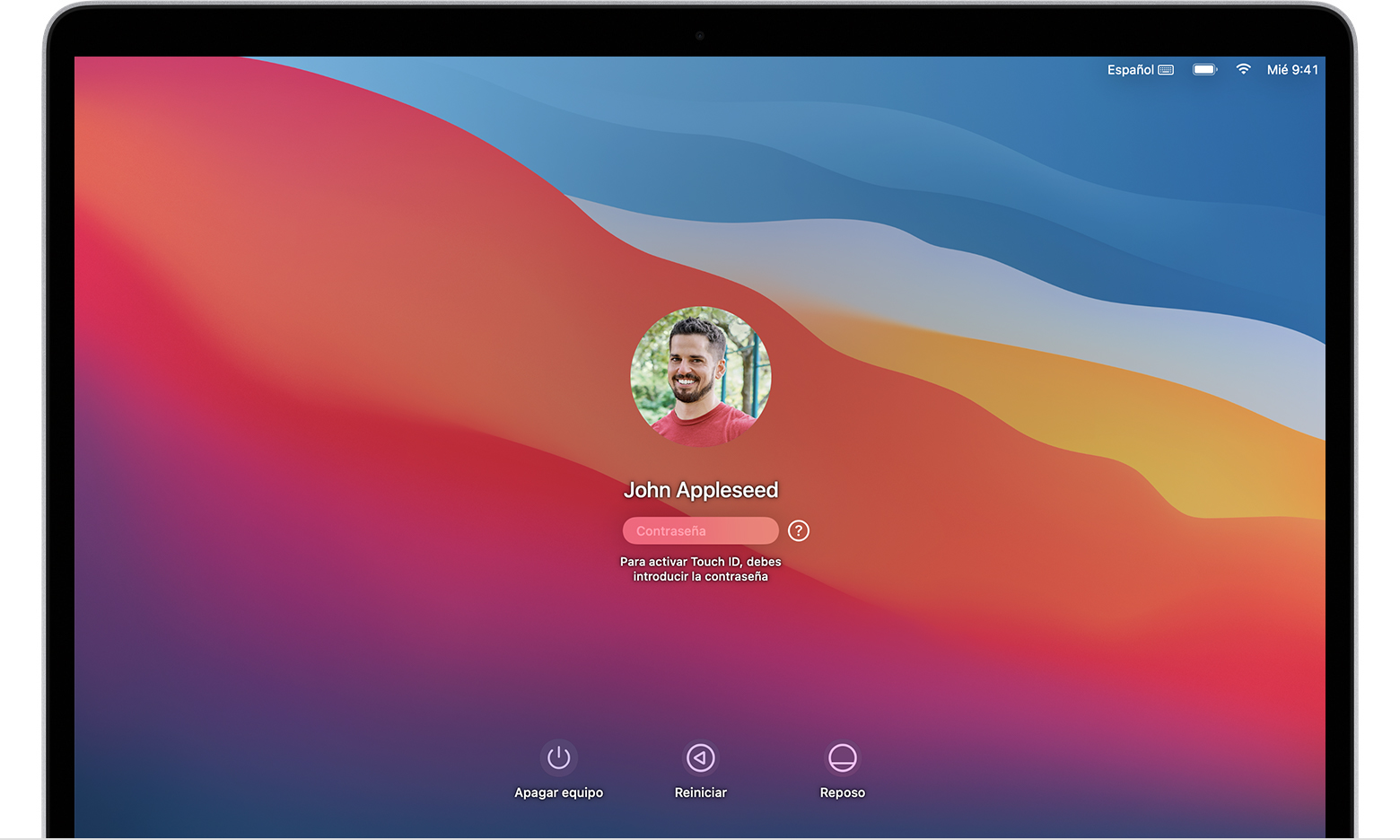
La ventana de inicio de sesión aparece después de encender, reiniciar o cerrar sesión en el Mac. No es lo mismo que la ventana que puedes ver al despertar el Mac del reposo o al detener el protector de pantalla, aunque utiliza la misma contraseña.
- Si ves los botones Apagar, Reiniciar y Reposo, estás en la ventana de inicio de sesión.
- Si ves el botón Cambiar de usuario, haz clic en él para cambiar a la ventana de inicio de sesión.
- Si ves otros botones o no hay botones, reinicia el Mac o mantén pulsado el botón de encendido durante un máximo de 10 segundos, hasta que se apague. Cuando el Mac se reinicia o se enciende, se inicia en la ventana de inicio de sesión.
- Todos los Mac tienen un botón de encendido. En los ordenadores portátiles que tengan Touch ID, mantén pulsado Touch ID.
Introducir una contraseña hasta tres veces
Después de asegurarte de estar en la ventana de inicio de sesión, introduce cualquier contraseña hasta tres veces hasta que veas una de las opciones de restablecimiento de contraseña siguientes.
Elegir una opción de restablecimiento de contraseña
Después de introducir una contraseña hasta tres veces, el Mac debería mostrar una de estas opciones de restablecimiento de contraseña.
Opción 1: Reiniciar y mostrar las opciones de contraseña
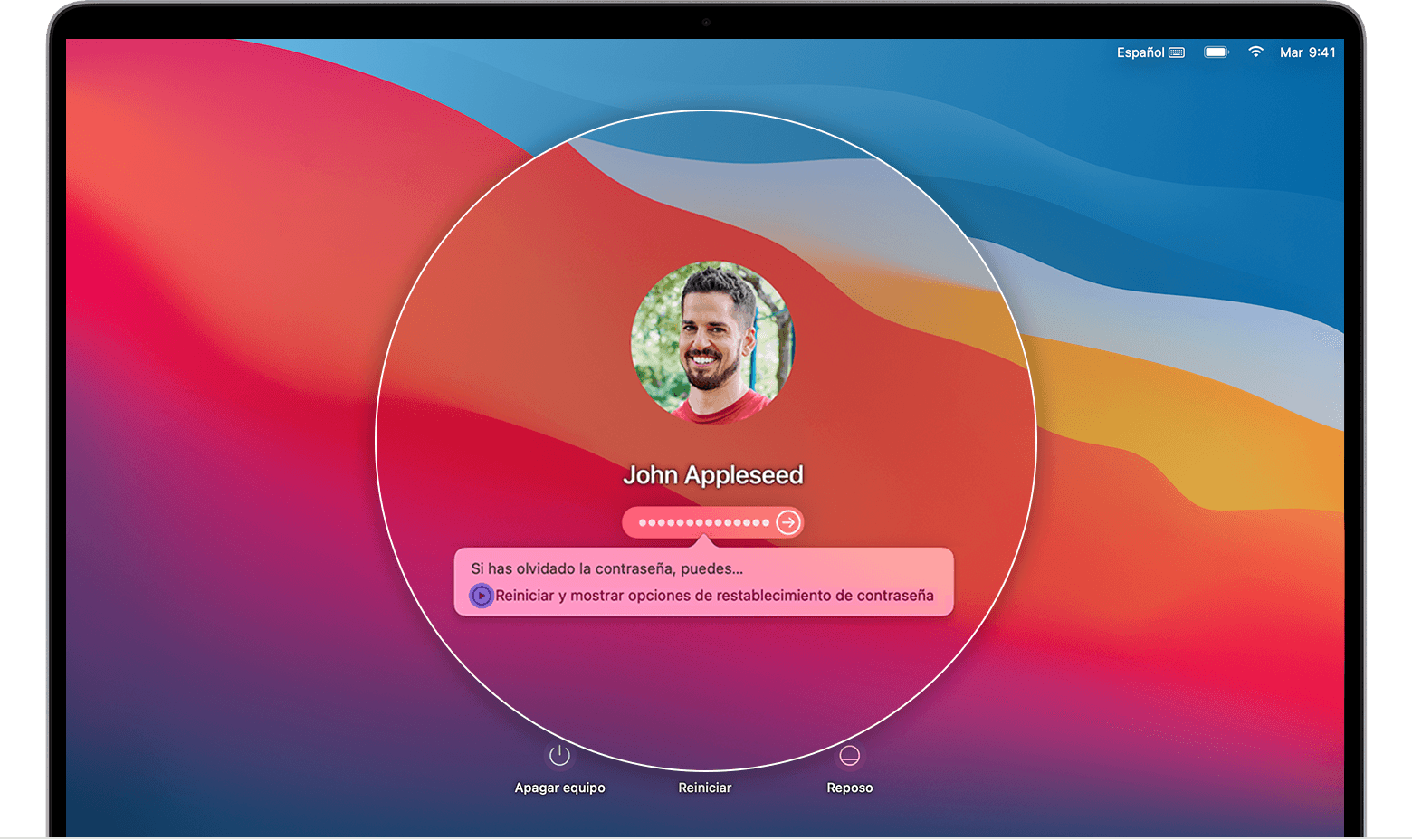
- Si ves la opción de reiniciar y mostrar las opciones de restablecimiento de contraseña, haz clic en ella para reiniciar el Mac. A continuación, sigue uno de estos pasos:
- Inicia sesión con tu ID de Apple, si se te solicita. Quizá también se te pida que escribas el código de verificación enviado a tus otros dispositivos.
- Introduce tu clave de recuperación de FileVault, si se te solicita. Es la larga cadena de letras y números que recibiste cuando activaste FileVault y elegiste crear una clave de recuperación en lugar de permitir que tu cuenta de iCloud (ID de Apple) desbloqueara el disco.
- Selecciona un usuario del que quieras restablecer la contraseña y, luego, haz clic en Siguiente.
- Escribe la información de la nueva contraseña y, a continuación, haz clic en Siguiente.
- Después de completar el restablecimiento de la contraseña, haz clic en Reiniciar.
Opción 2: Restablecer con tu ID de Apple
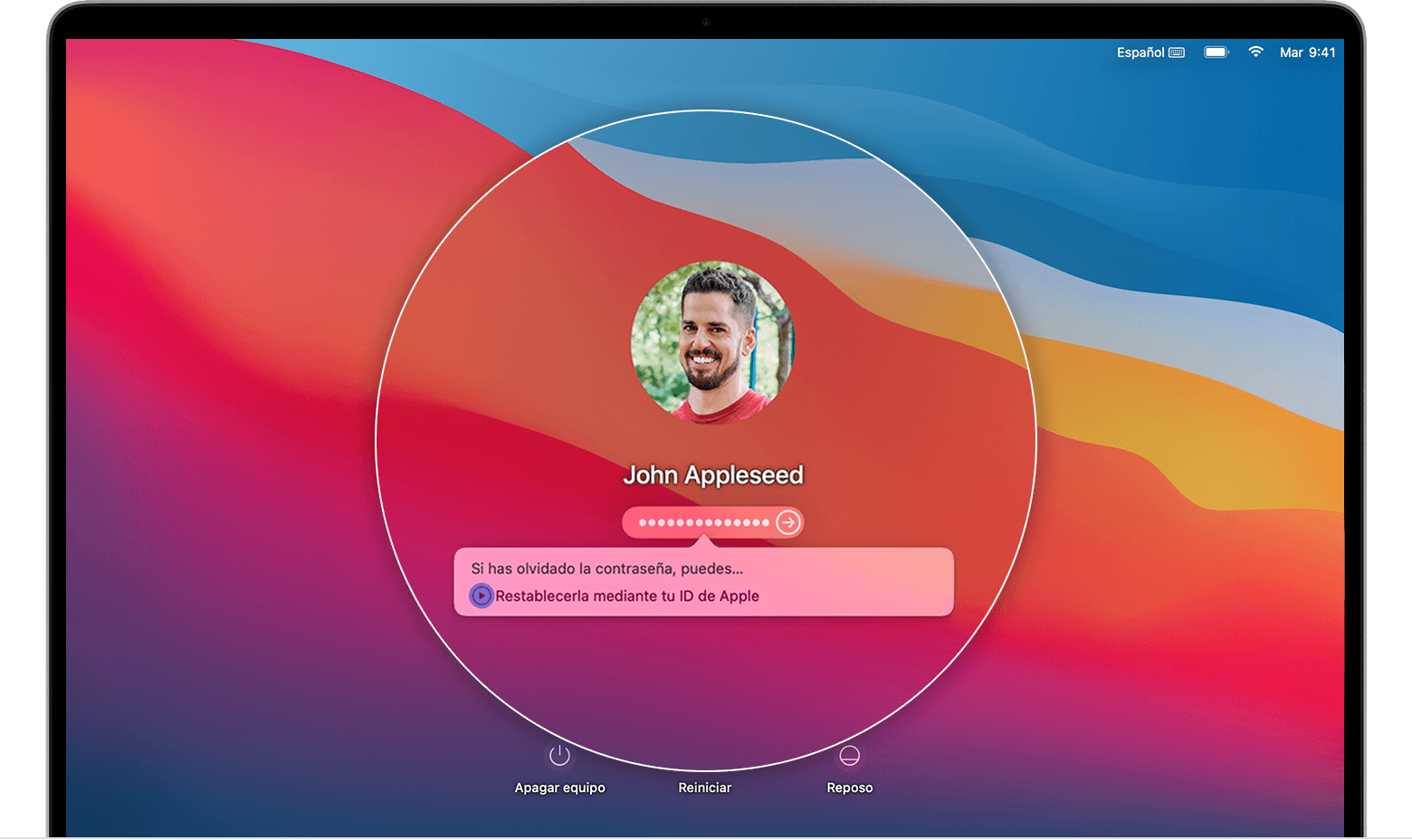
- Si ves la opción para restablecer con el ID de Apple, haz clic en ella.
- Si el Mac se reinicia, sigue los pasos anteriores para la opción 1.
- Si el Mac no se reinicia, pero enseguida te pide el ID de Apple, introduce la información y haz clic en Restablecer contraseña.
- Si se te pide que crees un llavero nuevo para almacenar las contraseñas del usuario, haz clic en Aceptar para reiniciar el Mac.
- Si se te pide que selecciones un usuario administrador cuya contraseña conozcas, haz clic en “¿Has olvidado todas las contraseñas?”.
- Si ves una ventana Restablecer contraseña con la opción para desactivar el Mac, haz clic en Desactivar Mac y, luego, en Desactivar para confirmar. Esto es temporal.
- Escribe la información de la nueva contraseña y, a continuación, haz clic en Siguiente.
- Si en esta ventana se muestran varias cuentas de usuario, haz clic en el botón Definir contraseña junto a cada nombre de cuenta e introduce la información de la nueva contraseña para cada cuenta.
- Después de completar el restablecimiento de la contraseña, haz clic en Reiniciar.
Opción 3: Restablecer con la clave de recuperación
- Haz clic en la opción de restablecer con la clave de recuperación.
- Introduce tu clave de recuperación de FileVault. Es la larga cadena de letras y números que recibiste cuando activaste FileVault y elegiste crear una clave de recuperación en lugar de permitir que tu cuenta de iCloud (ID de Apple) desbloqueara el disco.
- Escribe la información de la nueva contraseña y, a continuación, haz clic en Restablecer contraseña.
Si no se puede restablecer la contraseña
Si no puedes restablecer la contraseña de inicio de sesión en el Mac
Cuéntanos, si tienes otra duda
aquí estaremos para orientarte